小旨管家怎么使用 小旨管家安装及使用说明
小旨管家怎么使用?小旨管家是一款硬件操控软件,可以帮助用户对优动漫等国际通用创意软件进行操控,不仅可用于优动漫PAINT,还支持AutodeskMaya、Easy Paint Tool SAI、Adobe Photoshop等国际通用创意软件,今天,小编为大家带来了了小旨管家安装及使用说明。感兴趣的朋友快来了解一下吧。
小旨管家安装及使用说明
软件安装教程
1.运行安装程序,进入安装界面,单击【下一步】
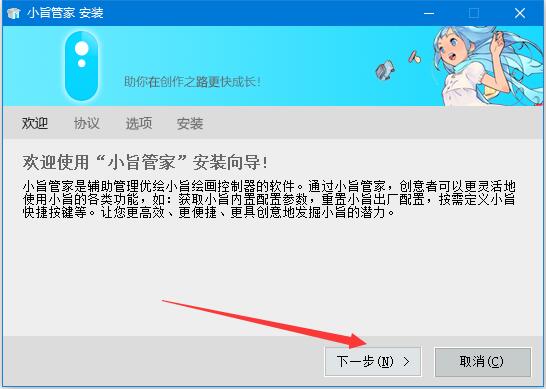
2.阅读软件的许可协议,选择【我接受】
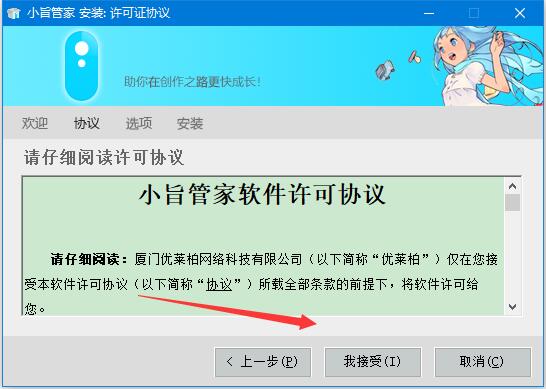
3.选择软件的安装文件夹,系统默认的是【C:\Program Files (x86)\Unicorn\XZAid】,选择其它文件夹单击【浏览】,单击【安装】开始安装
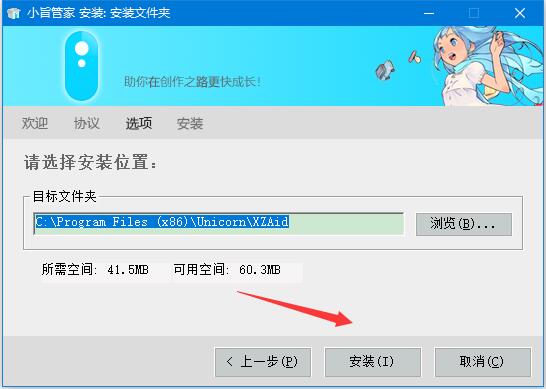
4.稍等片刻,安装完成

使用说明
[1]通过蓝牙将小旨链接到电脑
—————————————————————————————————————————————
①启动小旨:摁下小旨手柄背面圆形电源键,指示灯亮绿灯,完成启动。
②指示灯呈绿色闪烁状态后,进入配对连接状态,此时可打开蓝牙设置,将小旨通过蓝牙连接到电脑设备中。(Windows为例)

③打开小旨管家,显示【键位配置】即连接正常。

④如连接异常,请点击【连接小旨】,根据提示操作,检查蓝牙连接是否正常,并确保小旨处于开启状态,并重试配对操作。

[2]通过小旨管家配置小旨的键位
—————————————————————————————————————————————
①小旨出厂内置三套默认设置,分别对应:优动漫PAINT / PS / AI
点击【键位配置】可进入小旨管理页面,进行快捷键配置;如需还原出厂设置,可点击页面最下方【恢复出厂设置】。

②小旨管家管理界面
点击【我的小旨】可回到主页面恢复出厂设置;
选择设置中的【小旨侧】选项,可查看当前小旨中正在使用的各套快捷键的列表明细;
点击【获取小旨配置】可将小旨当前所用的快捷键展示在【小旨侧】的第一位。

③配置快捷键位
在小旨管家管理界面,选择设置中的【配置列表】选项,可进行小旨的键位配置。配置可根据不同的软件进行配置,也可根据使用的场景(插画、漫画、动画)进行配置。
点击【配置列表】中的名称,即可查看和修改对应选项的快捷操作设置。
小画家们可根据个人习惯进行配置调整。将鼠标移至键盘输入框中设置快捷键,按下键盘按键,自动识别按键,右侧小旨对应位置显示蓝色。
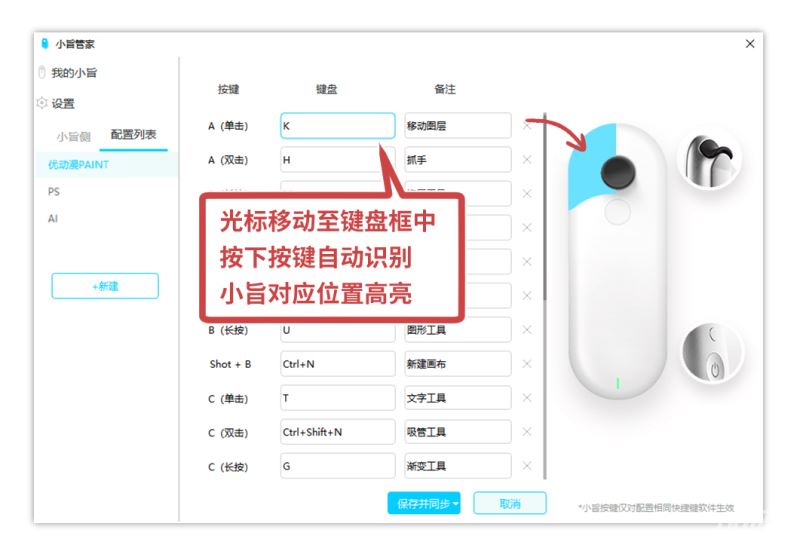
另外,小画家们还可以【新建】一套快捷操作配置。配置列表最多可支持10套快捷操作的设置。
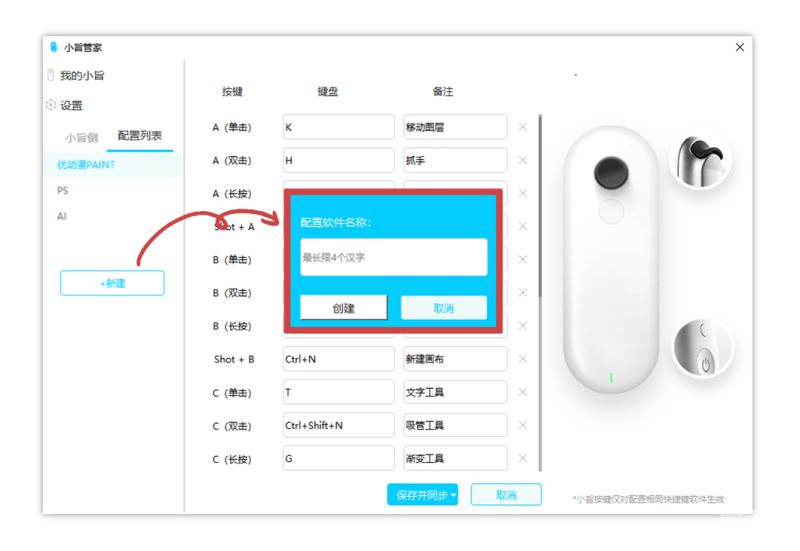
将鼠标移动到配置列表的名称上,可同步和删除配置。注意,删除配置后,不可恢复哦!

[3]将小旨管家的配置同步到小旨中
—————————————————————————————————————————————
小旨在使用时,可在三种快捷配置中任意切换。
小画家们修改完成快捷设置后,点击【保存】可保存当前的设置,并继续设置下一套快捷操作。
点击【保存并同步】,可在保存当前快捷键位的同时,在弹出的窗口中选择需要同步到小旨上的快捷操作。(只有同步到【小旨侧】的快捷设置才能直接在小旨设备中使用按键切换哟)
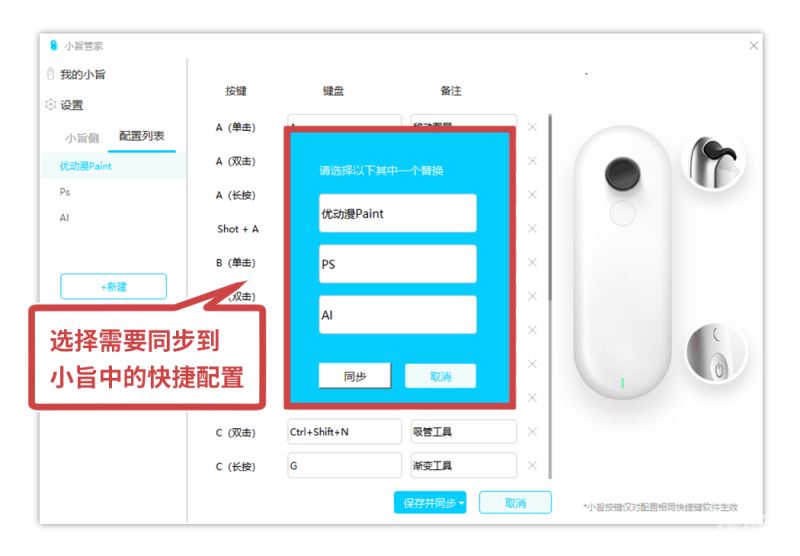
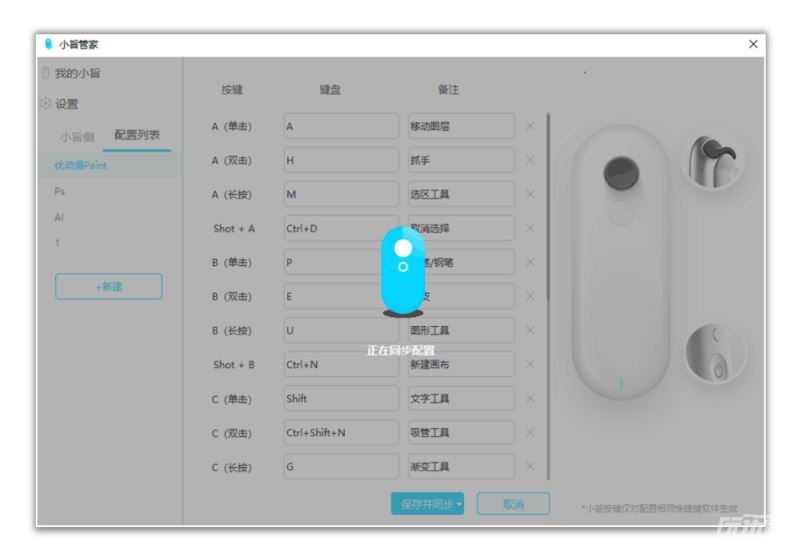
显示同步成功后,即可单击小旨背部的切换键,切换使用刚才配置好的快捷操作了!
使用小旨背部切换键,可切换【小旨侧】中的三套快捷配置。黄灯闪烁次数代表生效套数,绿灯熄灭时,切换完成。(例,黄灯闪烁2次,切换至第2套,绿灯熄灭时切换完成)

小画家们在【小旨侧】中也可以看到刚才同步到小旨中快捷设置哦~
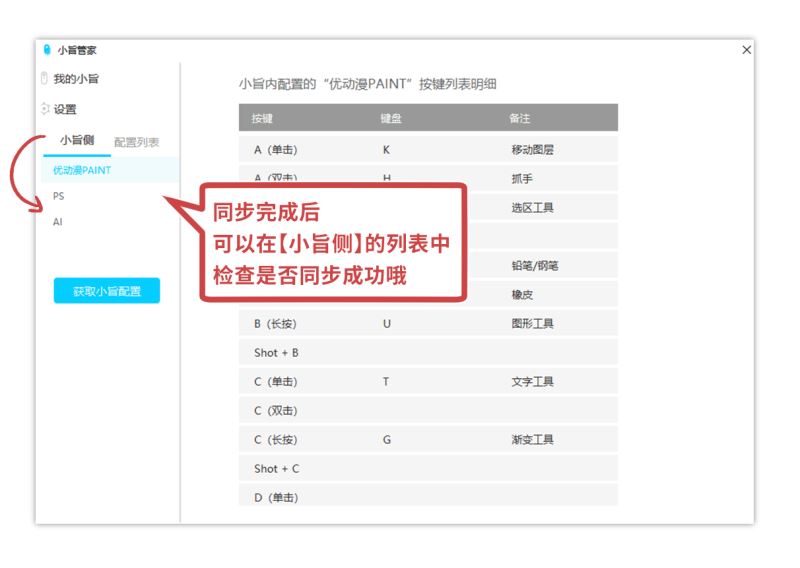
[4]指示灯状态及按键说明
—————————————————————————————————————————————
①指示灯状态
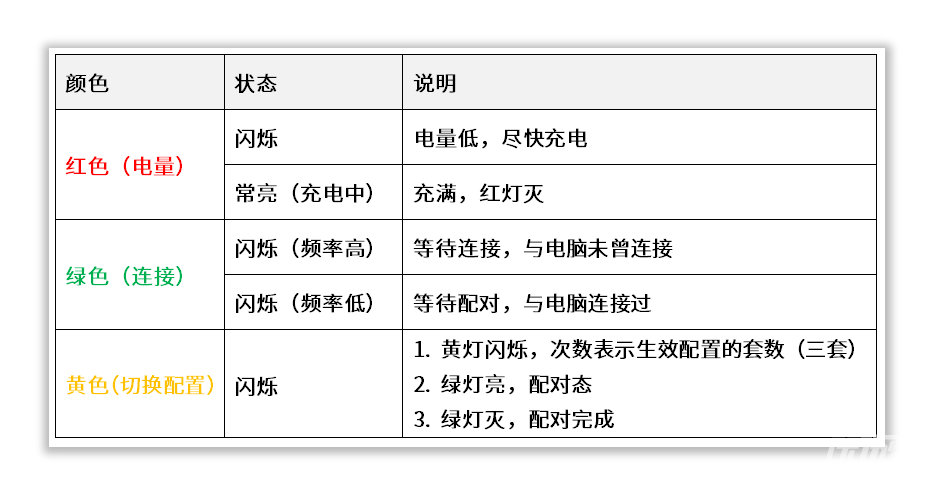
②按键说明

以上便是脚本之家小编为大家分享的"小旨管家怎么使用 小旨管家安装及使用说明"的全部内容,希望能够帮到你,脚本之家持续发布更多资讯,欢迎大家的关注。
相关文章

已删除的zip压缩文件如何恢复? 恢复已删除ZIP文件的多种方法
不小心删掉了一些重要的.zip/.rar文件,而且已经清空了回收站还能恢复吗?下面我们就来看看找回彻底删除zip压缩文件的技巧2024-09-30
PrintMyFonts怎么使用?PrintMyFonts字体打印工具使用图文教程
PrintMyFonts是一款字体管理工具,那么PrintMyFonts怎么使用呢?本文就为带带来了PrintMyFonts字体打印工具使用图文教程,一起看看吧2024-09-29
Passper for Excel怎么使用?Passper for Excel使用教程与常见问题解决
忘记Excel密码是很多人的常态,为你推荐Passper for Excel,它是款效果不错的Excel密码解除工具,提供多种解密方式,同时还提供了文档修复、无法复制工作表、无法打印工作2024-09-26 当您想要远程连接到另一台设备时,通常会发生身份验证错误,并显示“出现身份验证错误 要求的函数不受支持”的弹出窗口,下面我们就来看看这个问题的解决办法2024-09-24
当您想要远程连接到另一台设备时,通常会发生身份验证错误,并显示“出现身份验证错误 要求的函数不受支持”的弹出窗口,下面我们就来看看这个问题的解决办法2024-09-24 滴答清单怎么添加任务?有的小伙伴可能是刚开始接触滴答清单软件,所以不知道该怎么在滴答清单中创建新的任务,其实很简单,下文中为大家带来了滴答清单添加每日任务的方法2024-09-05
滴答清单怎么添加任务?有的小伙伴可能是刚开始接触滴答清单软件,所以不知道该怎么在滴答清单中创建新的任务,其实很简单,下文中为大家带来了滴答清单添加每日任务的方法2024-09-05
steam桌面游戏图标变成白色怎么办? steam游戏图标变空白解决办法
不知道是什么原因,桌面所有的游戏图标都变成白色了,那想变回正常的图标该怎么办呢?下面我们就来看看详细的解决办法2024-08-03 NirCmd是一款命令行使用小工具,通过它可以完成很多实用的任务,而不用显示任何用户界面2024-07-30
NirCmd是一款命令行使用小工具,通过它可以完成很多实用的任务,而不用显示任何用户界面2024-07-30 NirCmd 是一款由 Nir Sofer 开发的免费命令行工具,它允许用户通过简单的命令行选项执行各种任务,而无需打开任何图形用户界面,这款工具的功能覆盖了从系统设置调整到文件2024-07-30
NirCmd 是一款由 Nir Sofer 开发的免费命令行工具,它允许用户通过简单的命令行选项执行各种任务,而无需打开任何图形用户界面,这款工具的功能覆盖了从系统设置调整到文件2024-07-30 滴答清单如何设置提醒?滴答清单是一款便捷的任务管理应用,用户可以轻松创建任务和笔记,并设置提醒以防遗忘,在创建任务后,点击“设置提醒”,选择日期和时间,最后确认2024-06-27
滴答清单如何设置提醒?滴答清单是一款便捷的任务管理应用,用户可以轻松创建任务和笔记,并设置提醒以防遗忘,在创建任务后,点击“设置提醒”,选择日期和时间,最后确认2024-06-27 雷电云手机如何转移设?雷电云手机支持设备间的内容同步,方便用户在不同设备上查看同步信息,若需转移设备,只需在原设备上找到转移选项,按提示操作即可,以下是具体步骤介2024-06-26
雷电云手机如何转移设?雷电云手机支持设备间的内容同步,方便用户在不同设备上查看同步信息,若需转移设备,只需在原设备上找到转移选项,按提示操作即可,以下是具体步骤介2024-06-26


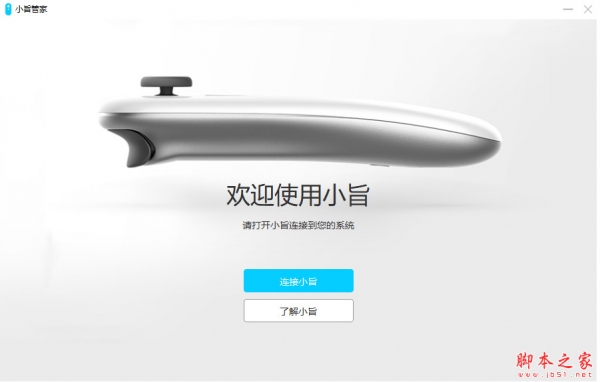









最新评论